கணினியின் வேகத்தைக் கூட்ட எளிய வழிகள் – 6
கணினியைப் பற்றி சற்று விவரம் அறிந்தவர்கள் நேரடி அணுகு நினைவகம் "RAM" (Random Access Memory) என்னும் கணினிப் பாகத்தைப் பற்றியும் அதன் அளவு அதிகமாக இருப்பின் கணிணியின் வேகமும் கூடுதலாக உதவும் என்பதையும் அறிவர். நே.அ.நி. (‘RAM’) என்பது ஒரு வன்பொருள் (Hardware), எனவே இதன் அளவைக் கூட்ட வேண்டுமாயின், கூடுதல் நே.அ.நினைவகத்தை இணைக்க வேண்டும் அல்லது அதிக திறனுள்ள நே.அ.நினைவகத்தைக் கொண்டு மாற்ற வேண்டும். இன்றைய சூழலில் நே.அ.நினைவகத்தின் விலை சற்றே குறைவு, ஆனால் சில ஆண்டுகளுக்கு முன்பு இதன் விலை அதிகம். நாம் இப்போது பார்க்கவுள்ள குறிப்பு, எப்படி இந்த நே.அ.நினைவகத்தைஅதிகப்படுத்தாமலேயே மென்பொருள் (Software) வழியாக கணினிக்குக் கூடுதல் நே.அ.நி. ஐ அளித்து கணினியின் வேகத்தைக் கூட்டுவது என்பது பற்றித் தான்!
பின்புலம்:
நே.அ.நி. என்பது கணினி கணக்கிடும் போது பயன்படுத்திக்கொள்ளும் தற்காலிக நினைவகப் பகுதி. இதைப் புரிந்து கொள்ள எடுத்துக்காட்டு ஒன்றைப் பார்ப்போம். நாம் எப்போதாவது மளிகைக் கடைக்குச் சென்று பொருள் வாங்கிய பின் மொத்த பொருள்களுக்கான விலையைக் கணக்குப் போட்டு கொடுப்போம். வாங்கிய பொருள்கள் இரண்டோ மூன்றோ என்றால் மனக்கணக்குப் போட்டுவிடுவோம், பொருள்களின் எண்ணிக்கை கூடுதல் என்றால் ஒரு சிறிய தாளை எடுத்து அதில் விலைகளை எழுதி எளிதாகக் கூட்டிவிடுவோம். எப்படி நம்மால் நினைவில் வைத்துக்கொள்ள முடியாததைத் தாளின் துணையுடன் கணக்கிட்டோமோ அதேபோல் கணினியின் கணக்கீட்டுப் பகுதி இந்த நே.அ.நி. ஐத் தாள் போல் தற்காலிக நினைவிடமாகப் பயன்படுத்துகிறது. நாம் வாங்கிய பொருள்களின் எண்ணிக்கை மிகவும் அதிகமாக இருப்பின் தாள் அளவு கொள்ளாது, அப்போது நாம் மற்றொரு தாளையோ வேறு ஏதேனும் முறையையோ பயன்படுத்திக் கணக்கிடுவோம், ஆனால் இம்முறை சற்று கூடுதல் நேரம் எடுத்திருப்போம், அதாவது வேகம் குறைந்திருக்கும். இது போலவே தான் கணினியும்! நே.அ.நினைவகத்தில் இடம் இல்லாதபோது வன்வட்டை (Hard Disk) நே.அ.நி. போலக் கணினி பயன்படுத்தத் தொடங்கும்.
*****
உங்கள் கணினியின் நே.அ.நினைவக அளவைத் தெரிந்துகொள்ள Start --> Run என்பதைச் சொடுக்கி "dxdiag" என்று தட்டச்சிடவும். அப்போது ஓர் உரையாடல் பெட்டி தோன்றி ஆம்/இல்லை எனக்கேட்டால், ஆம் என்று கொடுங்கள். கீழே உள்ளது போலத் திரை தோன்றும். அதில் நே.அ.நி. அளவைக் காணலாம். (1024 MB என்பது 1 GB.) Exit கொடுத்து வெளியே வந்துவிடுங்கள்.
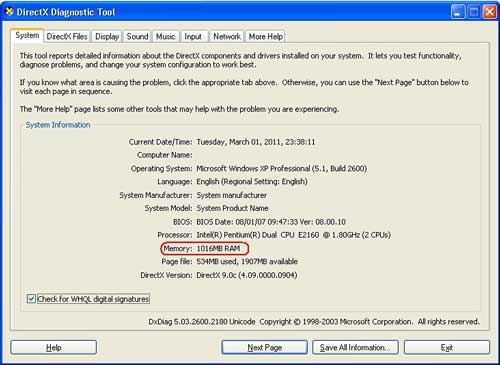 நாம் இப்போது "Virtual Memory" (இணைய நினைவகம்) அமைப்பைப் பயன்படுத்திக் கணினிக்குக் கூடுதல் நே.அ.நி. போன்ற பகுதியைக் கணினிக்கு அளிக்கலாம்.
நாம் இப்போது "Virtual Memory" (இணைய நினைவகம்) அமைப்பைப் பயன்படுத்திக் கணினிக்குக் கூடுதல் நே.அ.நி. போன்ற பகுதியைக் கணினிக்கு அளிக்கலாம்.
உங்கள் நே.அ.நி. அளவு 1 GBக்கும் குறைவு எனில் நீங்கள் இம்முறையைப் பயன்படுத்தலாம்.
Start --> Control Panel --> System என்பதைத் தேர்வு செய்யுங்கள். இப்போது கீழே உள்ளதைப் போல "System Properties" என்ற உரையாடல் பெட்டி தோன்றும் அதில் Advanced என்ற தத்தலைத் தேர்வு செய்து பின்னர் Performance என்பதன் கீழ் உள்ள Settingsஐச் சொடுக்குங்கள். "Performance Options" என்ற உரையாடல் பெட்டி தோன்றும். அதில் Advanced என்ற தத்தலைத் தேர்ந்து பின்னர் Virtual memory என்பதன் கீழ் உள்ள Changeஐத் தேர்ந்து கொள்ளுங்கள். "Virtual memory" என்ற உரையாடல் பெட்டி தோன்றும். அதில் Custom Size, Initial Size, Maximum Size ஆகியவற்றை உங்கள் நே.அ. நினைவக அளவைக் காட்டிலும் ஒன்றரை மடங்கு தட்டச்சிட்டு செட்(Set) கொடுங்கள்.
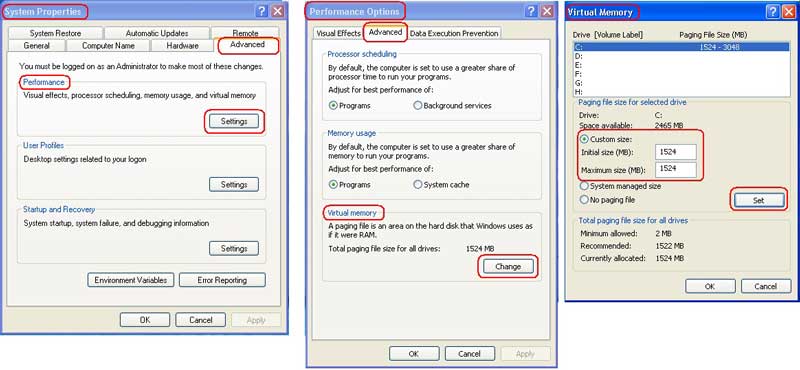
குறிப்பு : உங்கள் நே.அ.நினைவகத்தின் அளவு 2 GBக்கும் அதிகம் எனில் No Paging file என்ற தேர்வு உங்கள் கணினியின் வேகத்தைக் கூட்டும்.
உங்கள் கணினியின் இயக்க மென்பொருள் (Operating System) C: வட்டில் நிறுவப்பட்டிருப்பின், Page file-ஐ வேறு வட்டில் வைப்பது நல்லது.






0 comments:
Post a Comment